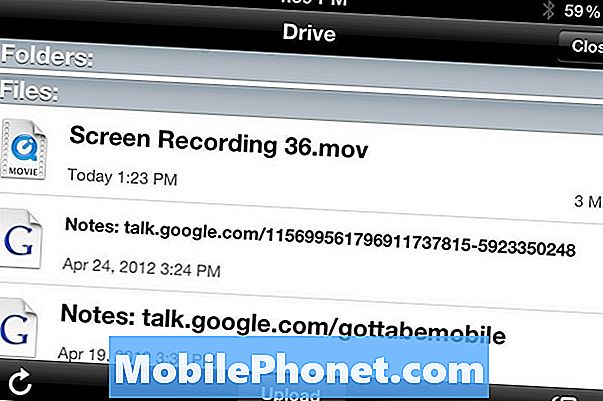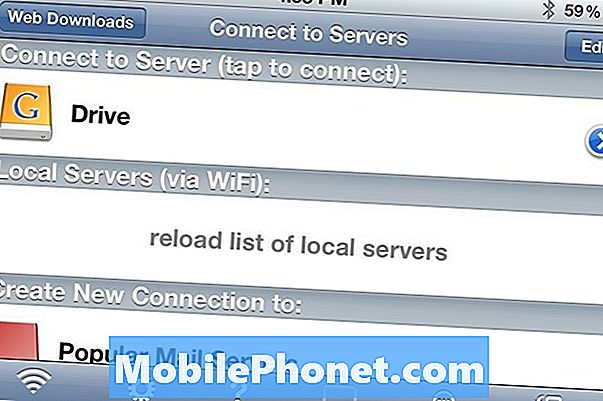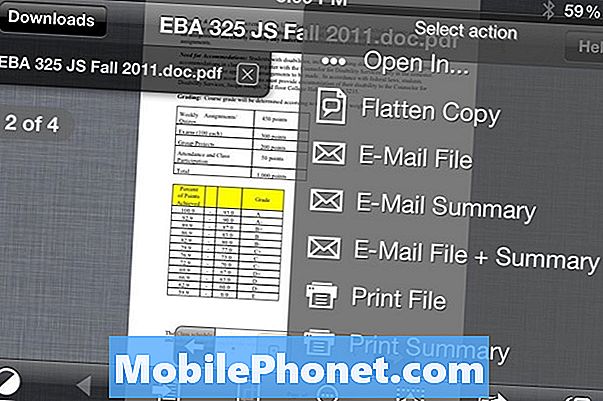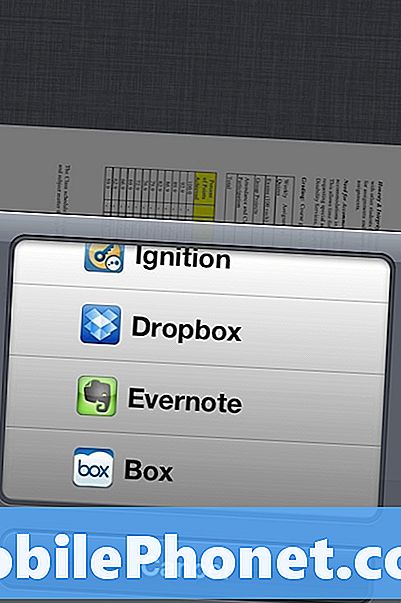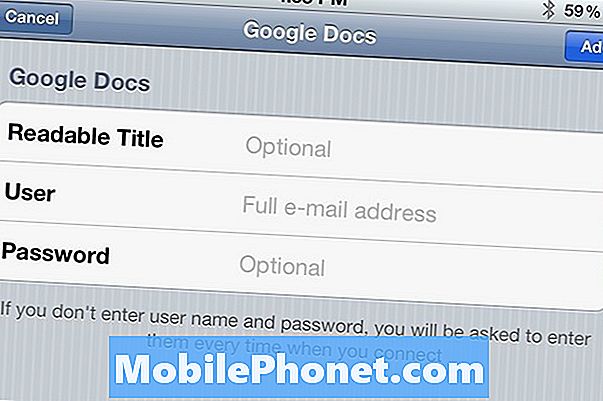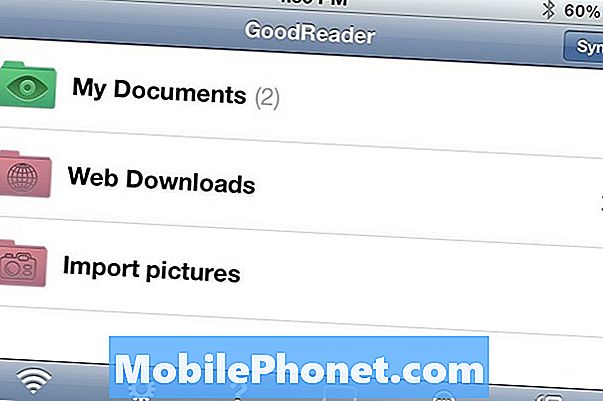Google Drev har ikke en officiel iPhone-app, og den mobile webversion fejler oftere end ikke, men der er en bedre måde at få adgang til Google Drev på iPhone.
GoodReader er en iPhone app, der forbinder til mange online cloud storage og synkronisering tjeneste, herunder Google Docs, som nu er Google Drive.
Google Drev er en ny online-lagrings- og synkroniseringsservicevilkår, der erstatter Google Dokumenter, og tilbyder yderligere funktioner svarende til Dropbox.
Ved hjælp af appen kan jeg oprette forbindelse til Google Drev for at gennemse alle de filer, jeg har uploadet ved hjælp af Google Drive Mac Uploader-værktøjet, samt mine Google Dokumenter.
GoodReader er $ 4,99 i iPhone App Store, og forbinder til flere tjenester samt tilbyder PDF-annotation og adgang til mange filtyper. GoodReader kan endda pakke ud filer på iPad.
Sådan bruger du Google Drev på iPhone
1. Når du har downloadet GoodReader, skal du åbne appen og trykke på Web downloads.
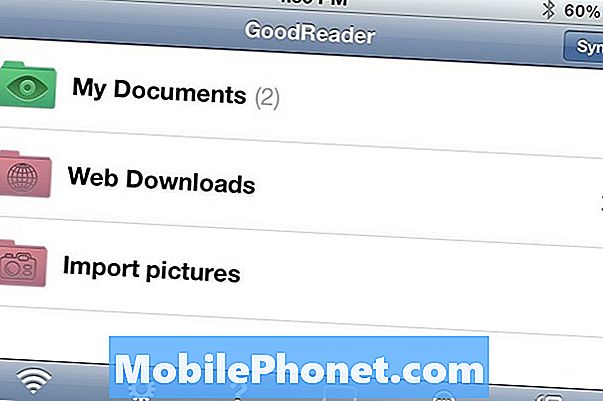
2. Trykke på Opret forbindelse til servere og rul ned til Google Dokumenter vises på skærmen.
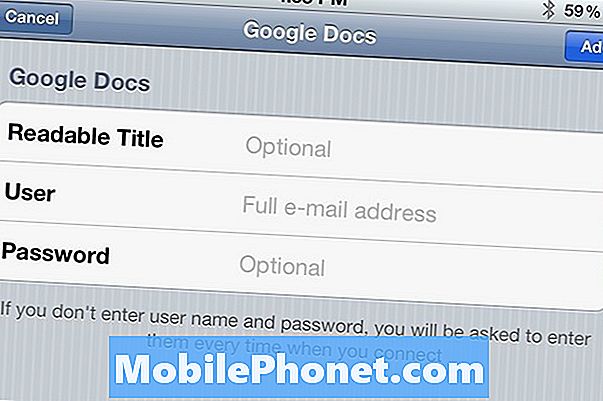
3. Trykke på Google Dokumenter og Navngiv mappen Drev. Indtast din fulde Gmail-adresse og Gmail-adgangskode.
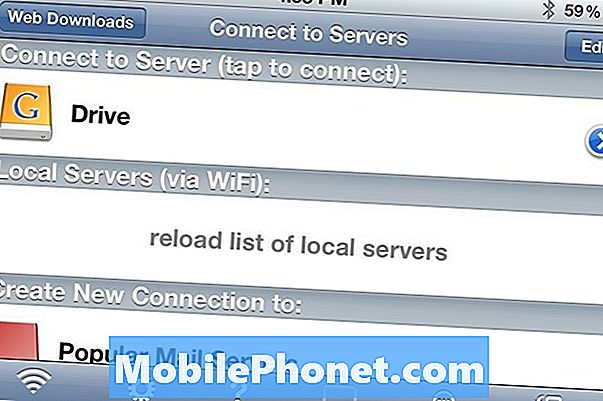
4. Den nye Google Drev-forbindelse vises nu på iPhone under GoodReader's Web Downloads sektion.
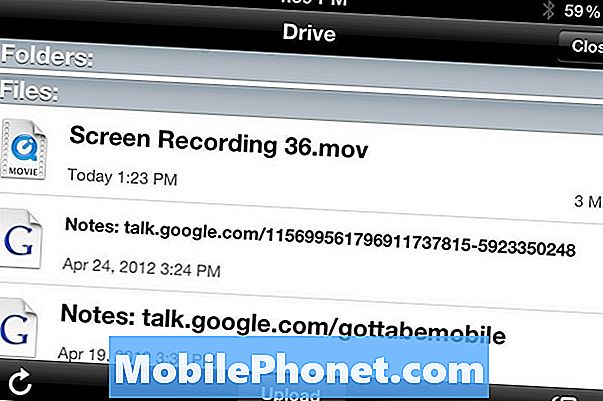
5. Trykke på Køre adgang Google Drev fra iPhone.
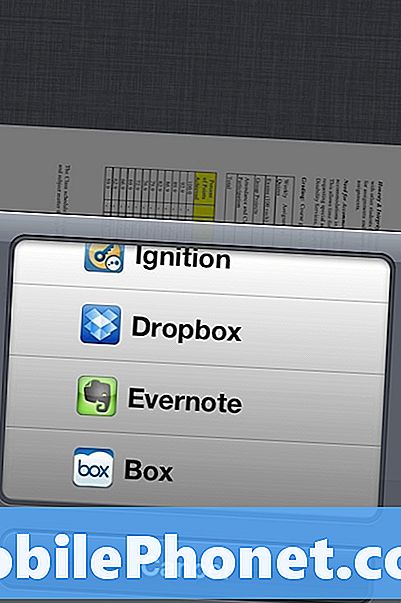
Herfra kan du downloade de fleste filer til iPhone for at se, bruge og endda sende til iPhone-apps som iBooks, Evernote og Dropbox.
I min test er videofiler stadig ikke perfekte, da et kort klip, jeg forsøgte at downloade fra Google Drev, ikke kunne hentes til iPhone. Ved hjælp af den separat købte GoodReader app til iPad kunne jeg downloade og afspille videofilen.
Indtil Google udgiver en officiel Google Drive iPhone app, er GoodReader den bedste løsning, jeg har fundet, bestemt bedre end mobilwebversionen af Google Drev.